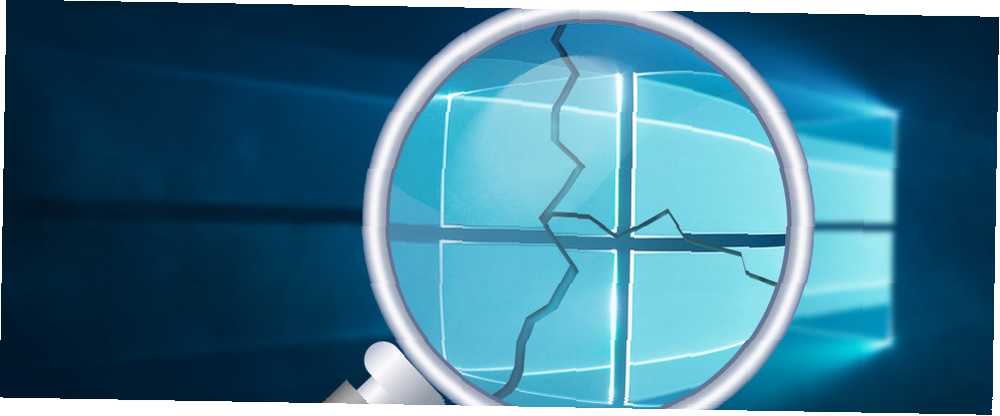
Peter Holmes
0
1679
505
Jeden z nejzávažnějších problémů, které postihují uživatele Windows 10: poškození systému. Korupce se projevuje různými způsoby, od náhodných modrých nebo černých obrazovek smrti Jak řešit a řešit problémy s černou obrazovkou Windows Jak řešit a řešit problémy s černou obrazovkou Windows B v BSOD není vždy zkratkou modré. Někdy zažijete černou obrazovku smrti. To může být ještě obtížnější, protože neobsahuje žádné chybové zprávy. Pojďme řešit společně. (BSOD) na chyby řidiče.
Pokud jste vyzkoušeli všechno ostatní, možná budete chtít experimentovat se třemi nástroji, které jsou předinstalovány v systému Windows.
V mém případě jsem při instalaci Windows 10 narazil na zcela nevyřešitelné poškození systémových souborů. Naštěstí se mé neštěstí promítá do vašeho zisku.
Poznámka: Pokud vidíte a “chybí operační systém” nebo “neplatná tabulka oddílů” Chyba, váš hlavní spouštěcí záznam (MBR) může být poškozen Jak opravit hlavní spouštěcí záznam v systému Windows 10 Jak opravit hlavní spouštěcí záznam v systému Windows 10 Hlavní spouštěcí záznam může být poškozen, poškozen nebo jednoduše zmizet. Zde jsou opravy, které se můžete pokusit oživit systém. . A v případě, že čelíte nepřístupné chybě zaváděcího zařízení Jak opravit chybu nepřístupného zaváděcího zařízení v systému Windows 10 Jak opravit chybu zaváděcího zařízení v systému Windows 10 Chcete opravit chybu nepřístupného zaváděcího zařízení v systému Windows 10? Zde jsou různá řešení, která můžete vyzkoušet. , Neopravitelná chyba WHEA Jak opravit neopravitelnou chybu WHEA v systému Windows 10 Jak opravit neopravitelnou chybu WHEA v systému Windows 10 Některé chyby selhání systému Windows jsou kryptické, a proto je obtížnější je odstranit. Jednou z nich je neopravitelná chyba WHEA. , BSOD SYSTEM_SERVICE_EXCEPTION nebo jeden z mnoha dalších kódů chyb systému Windows Jak opravit kód chyby 0x800F081F v systému Windows 10 Jak opravit kód chyby 0x800F081F v systému Windows 10 Kód chyby 0x800F081F je jeden ze čtyř možných kódů chyby, které všechny poukazují na stejný základní problém . Zde je návod, jak to vyřešit a opravit. , například 0xC0000225 Jak opravit kód chyby 0xC0000225 v systému Windows 10 Jak opravit kód chyby 0xC0000225 v systému Windows 10 Při pokusu o zavedení počítače do počítače vidíte kód chyby 0xc0000225 v systému Windows 10? Zde je uvedeno, co tato chyba znamená a jak ji můžete vyřešit a opravit. , dostali jsme tě na ně.
3 Nativní nástroje: SFC, DISM a Poradce při potížích
Nejlepší bezplatné nástroje jsou standardně dodávány se systémem Windows 10: Kontrola systémových souborů (SFC), nasazení zobrazovací služby a správa (DISM) a Poradce při potížích se systémem Windows. Všechny tři nástroje nabízejí přímé a rychlé cesty k opravě nejběžnějších problémů s poškozením systému Windows 10. Pokud jste někdy trpěli opakovaným problémem s počítačem, který nesouvisí s chybami ovladačů, je pravděpodobně viníkem poškození systému souborů.
Kontrola systémových souborů
Nejlepší nástroj pro opravu poškozených instalací systému Windows je Kontrola systémových souborů (SFC). Stejně jako mnoho nejsilnějších opravárenských nástrojů společnosti Microsoft běží SFC z příkazového řádku. Po spuštění programu zkontroluje Windows, zda neobsahuje známky poškození. Když detekuje poškozené soubory, SFC automaticky opravuje je. Funguje nejúčinněji, když je používán v nouzovém režimu (jak zavést do nouzového režimu Jak zavést do nouzového režimu Windows 10 Jak zavést do nouzového režimu Windows 10 nouzový režim je zabudovaná funkce pro odstraňování problémů, která umožňuje opravit problémy v kořenovém adresáři, aniž byste interferenční aplikace, které nejsou důležité. Můžete se do nouzového režimu dostat různými způsoby, i když se Windows 10 již nespouští.). Uživatelé mohou chtít restartovat počítač v nouzovém režimu před začátkem - ačkoli tento krok není nutný.
Chcete-li použít SFC, otevřete zvýšený příkazový řádek zadáním CMD do vyhledávací lišty Windows 10, klikněte pravým tlačítkem myši Příkaz, a výběr Spustit jako administrátor. Vypadá to takto:
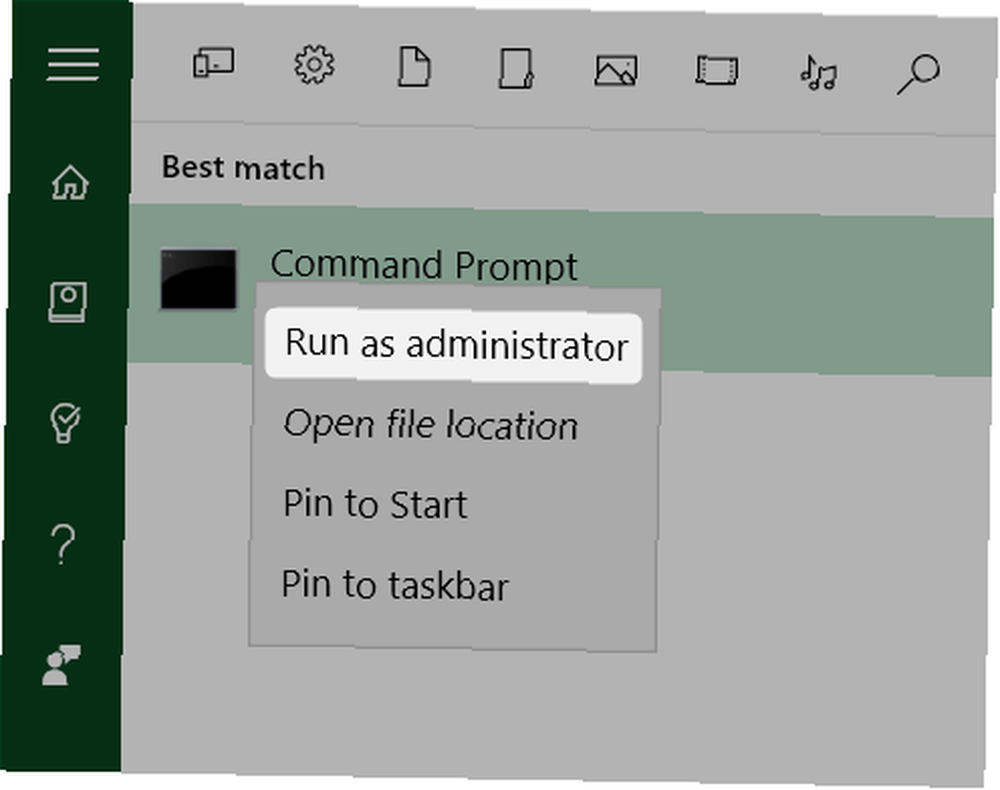
Po spuštění příkazového řádku zadejte následující text a stiskněte klávesu Enter:
sfc / scannow
Mělo by to vypadat takto:
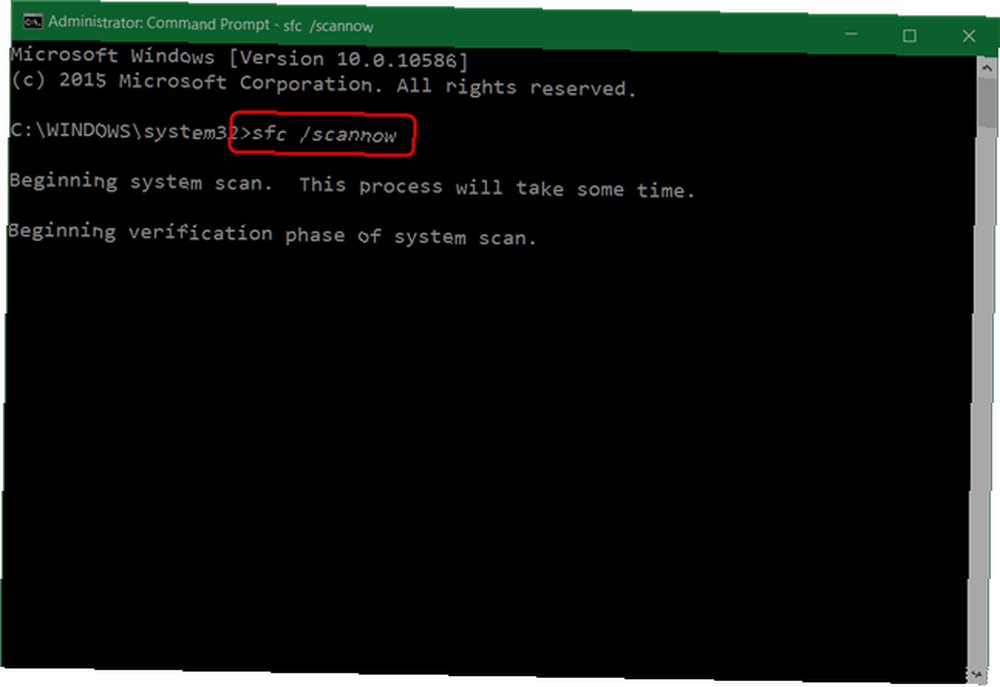
Na mém 4. generátoru procesoru Intel Core i7 proces trvá asi 10 minut. Po dokončení běhu získám následující výsledky, které označují poškozené systémové soubory:

SFC.EXE opravuje většinu problémů. Pokud však selže SFC, musí být použit druhý nástroj nazvaný Deployment Imaging Service and Management (DISM). DISM někdy vyžaduje originální instalační médium, například USB flash disk nebo optický disk. V tomto článku se nebudeme zabývat rozsáhlejšími možnostmi, které jsou k dispozici pro DISM, ale můžete si je přečíst sami v TenForums.
Nasazení zobrazovacích služeb a správy
Pokud SFC nedokáže opravit Windows, dalším nástrojem je DISM. DISM, stejně jako SFC.EXE, nabízí obrovský počet možností příkazového řádku. Interaguje primárně s obrazy systému Windows (soubory WIM). DISM umí skenovat, opravit a vyčistit problematické soubory WIM. Po opravě mohou uživatelé spustit příkaz SFC.EXE (pokud selhal při prvním pokusu). Zřídka selže SFC - ale když ano, DISM nabízí nejjednodušší způsob opravy.
DISM obsahuje několik diagnostických funkcí, které mohou určit, zda korupce existuje, a zda je poškození opravitelné. Chcete-li vyhledat chyby instalace a opravit je, otevřete zvýšený příkazový řádek (jak je vysvětleno výše) a zadejte následující:
DISM / online / cleanup-image / RestoreHealth
Dokončení procesu může trvat asi 15 minut. Bude to viset přibližně na 20%, což je normální.
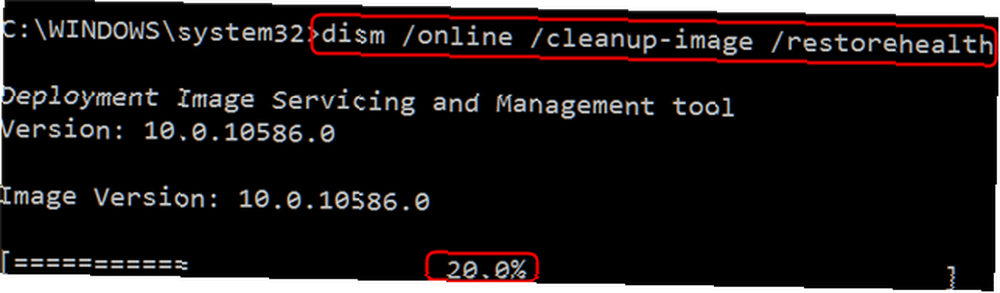
Po dokončení DISM by měl vytvořit zprávu s podrobnostmi o všech problémech se systémovými soubory Windows. Oprava systému Windows bohužel v mém systému nefunguje. DISM informuje uživatele, zda byla operace opravy úspěšná. Pokud selže, obslužný program vygeneruje protokol chyb.
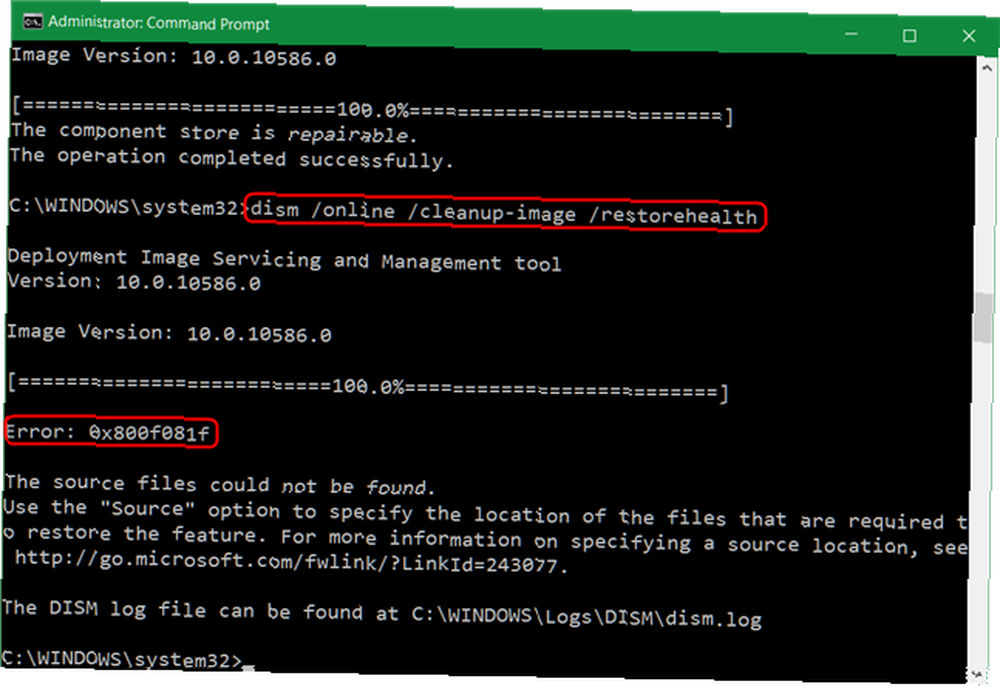
Obdržel jsem neopravitelnou chybu (kód 0x800f081f). Pro ty, kteří neznají chybový kód, to znamená, že Windows trpí poškozením systémových souborů. Zdroj problému by mohl pocházet z poškozených instalačních disků CD není Forever: Pravda o CD / DVD, dlouhá životnost, „Mold“ & „Rot“ CD nejsou Forever: Pravda, o CD / DVD Longevity, „Mold“ & “ Rot „Digitální věk způsobil revoluci ve způsobu, jakým nakládáme s informacemi. Nikdy předtím nebylo možné zaznamenat a uložit tolik informací a v takové rozmanitosti. Zatímco množství dat exponenciálně vzrostlo, předpokládaná životnost…, bitová hniloba nebo jiná neznámá příčina. Na rozdíl od některých běžnějších problémů, které se týkají uživatelů Windows, může dojít k poškození neviditelným způsobem, zejména u starších instalací. Naštěstí další nástroje uvnitř Windows nabízejí další možnosti.
Poradce při potížích se systémem Windows
Kromě SFC a DISM obsahuje Windows poradce při potížích s některými systémy, které jsou nejvíce náchylné k chybám operačního systému. Poradci při potížích často mimo první linii obrany proti selhání softwaru. Pro kohokoli, kdo trpí sítí, zvukem, zvukem, internetem, ovladačem nebo - opravdu - jakýmkoli problémem, by měli být Poradci při potížích se systémem Windows první krok při řešení problému.
Nejprve stiskněte Klávesa Windows + Q, vepište odstraňování problémů, a vyberte příslušný výsledek.
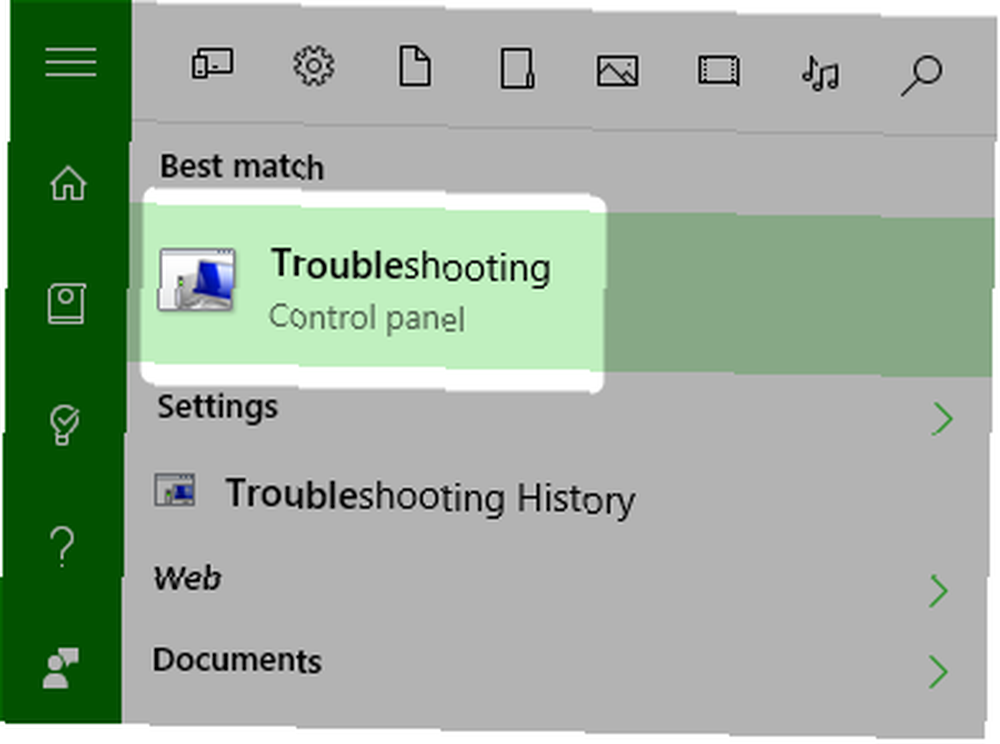
Po otevření okna Poradce při potížích můžete zvolit Zobrazit vše z levého panelu. Zobrazit vše odhaluje celou řadu poradců při potížích se systémem Windows 10, které pokrývají většinu subsystémů Windows, jako jsou zvuk, tiskárna a síť (všechny velmi problematické subsystémy). K dispozici je dokonce i nadcházející Poradce při potížích s aktivací systému Windows (náš průvodce aktivací systému Windows Nejčastější dotazy týkající se aktivace a licence systému Windows 10 Nejčastější dotazy týkající se aktivace a licence systému Windows 10 Jedna z velkých záměn kolem systému Windows 10 se týká licencování a aktivace. co se změnilo s Windows 10 verze 1511 (Fall Update) a překládat chybové kódy související s aktivací.). Pokud máte pouze problémy se zvukem, můžete v této nabídce vybrat jednu z možností řešení problémů se zvukem.
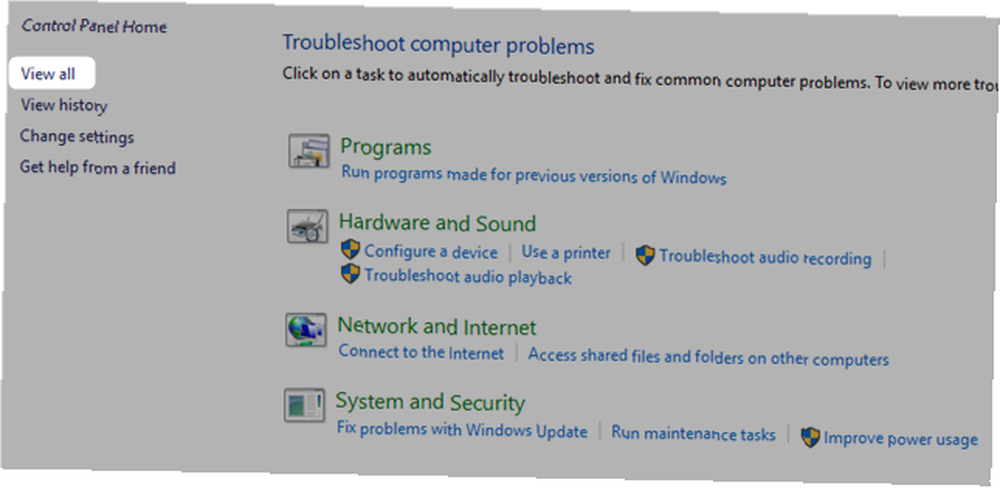
Takto vypadá Poradce při potížích po kliknutí na Zobrazit vše:
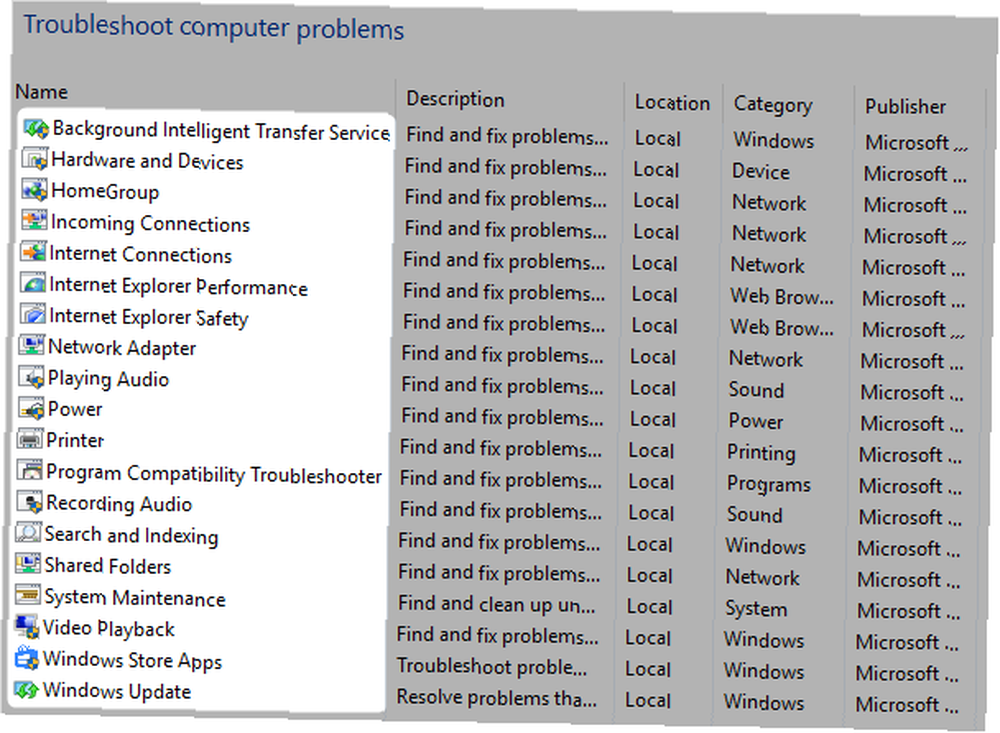
Spuštění každého z poradců při potížích vyžaduje kliknutí na něj. Mám například problémy s poškozením systému Windows. Protože se však žádný z těchto problémů nezabývá problémy s korupcí, pokusil jsem se použít údržbu systému. Systém Windows poté provedl některé základní údržbářské rutiny, například synchronizaci systémových hodin. Bohužel to nepomohlo. Spuštění příkazu SFC vrátilo stejné odrazující výsledky. Něco bylo vážně špatně.
Jaderná varianta: Upgrade na místě
Pokud se vše ostatní nezdaří, nejlepší volbou je znovu stáhnout kopii systému Windows a provést upgrade operačního systému na místě, spíše než obnovit nebo obnovit / obnovit.
Upgrade na místě nabízí několik výhod oproti provedení aktualizace systému Windows 10. Měli byste obnovit, obnovit, obnovit nebo přeinstalovat systém Windows? Měli byste obnovit, obnovit, obnovit nebo přeinstalovat systém Windows? Chtěli jste někdy obnovit systém Windows 7 bez ztráty osobních údajů? Mezi továrním resetem a opětovnou instalací to bylo těžké. Od systému Windows 8 máme dvě nové možnosti: Obnovit a Obnovit. Který má pravdu ... nebo reset. Místní upgrade vašeho operačního systému přepíše systémové soubory, což je téměř zaručeno, že eliminuje jakékoli poškození operačního systému.
Existují však dvě nevýhody: Zaprvé, zatímco si uživatelé zachovají svá data, ztratí své aktualizace a mohou trpět únavným procesem stahování a instalace. Zadruhé, pokud máte problémy s malwarem, upgrade na místě nebude fungovat. Přesto však aktualizace na místě řeší většinu problémů s korupcí.
Upgradování z Windows 10 na Windows 10 vyžaduje následující:
- Stažená kopie systému Windows 10, identická s vaším aktuálním operačním systémem. Další kopii systému Windows můžete získat pomocí nástroje Windows GWX (níže).
- Dostatek volného místa na pevném disku pro podporu stahování další kopie systému Windows 10.
- Nástroj pro instalaci a upgrade systému Windows 10 (GWX) (odkaz ke stažení)
Po splnění výše uvedených požadavků, spusťte nástroj Windows GWX. Uživatelé pak přijmout licenční podmínky. Po zobrazení výzvy vyberte Upgradujte tento počítač nyní pak zvolte další.
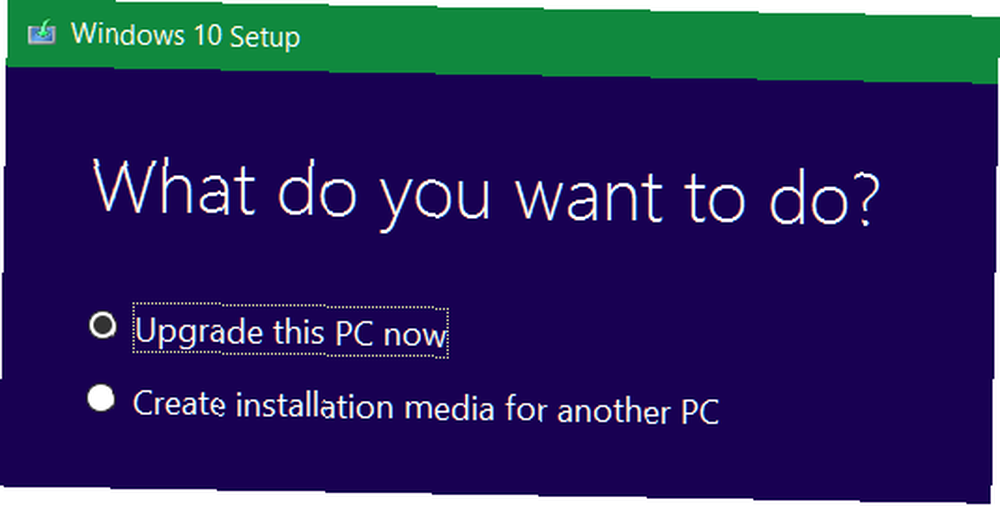
Proces aktualizace trvá velmi dlouhou dobu, protože nástroj musí stáhnout úplnou kopii systému Windows 10. Očekávat, že počkáte několik hodin, minimálně. Tento proces nevyžaduje téměř žádné úsilí od uživatele. Systém Windows by měl zcela přepsat původní instalaci novou kopií systému Windows a zanechat soubory, nastavení a aplikace uživatele. Po dokončení upgradu by se měl počítač restartovat.
Bohužel ani přepsání operačního systému nedokázalo opravit můj problém. Korupce pokračovala.
Vzdání se: Přeinstalace systému Windows
Po dalším zvážení záležitosti jsem si uvědomil, že nejpřímější cesta je také často nejlepší cestou: úplná přeinstalace systému Windows 10 pomocí čerstvě stažené kopie systému Windows. Naštěstí společnost Microsoft usnadnila přeinstalaci systému Windows 10 než u jiných verzí operačního systému. Ve skutečnosti stačí stáhnout pouze nástroj Windows GWX a obrázek na USB flash disk.
Skenování ze SFC odhalilo, že korupce zůstala. Pokud tyto problémy přetrvávají čistou instalací, důrazně se doporučuje selhání hardwaru. Naštěstí jsem na rozmaru upgradoval na Windows 10 Anniversary Jak získat aktualizaci Windows 10 Anniversary Update Jak získat aktualizaci Windows 10 Anniversary Now Windows 10 dostává tento měsíc hlavní upgrade. Aktualizace výročí se objevuje pomalu. Ukážeme vám, jak upgradovat nyní, jak zpozdit upgrade a jaká úskalí si dát pozor. edice. Po spuštění SFC, již podeváté, byl dokončen bez zjištění chyb.
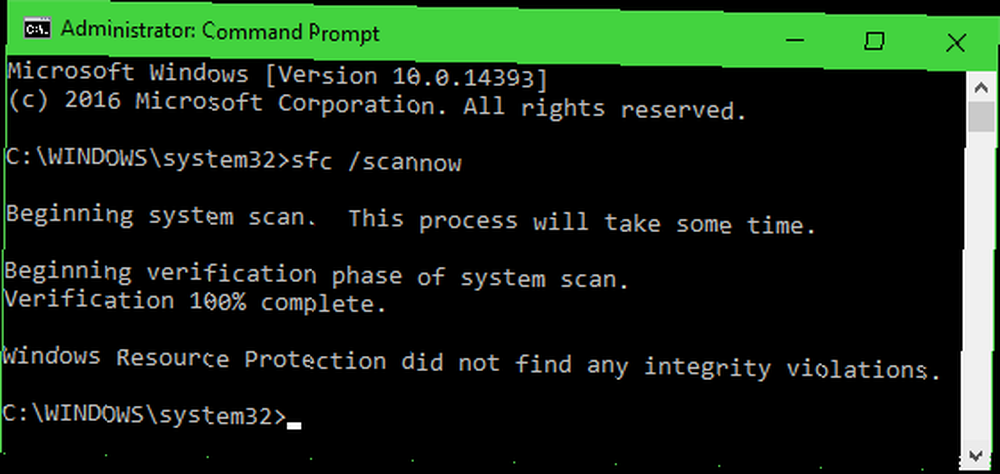
Nedoporučuji upgradovat na Windows 10 Anniversary Edition jako prostředek k vyřešení problémů - ale pokud vám chybí možnosti, vyplatí se vyzkoušet.
Co je nejlepší nástroj pro opravu systému Windows?
Skoro každý by měl zkontrolovat svůj počítač, zda nemá problémy s poškozením systémových souborů. Pokud máte problémy, mohla by je odhalit jednoduchá kontrola bez velkého úsilí. Pokud existují problémy a SFC a DISM je nemohou vyřešit, zjistil jsem, že nejjednodušší metoda nabízí nejužitečnější nástroj pro řešení problémů se systémem Windows: upgrade na místě. To pro mě nefungovalo, ale mělo by to fungovat pro většinu lidí.











